Slik roter du Android-telefonen med SuperSU og TWRP

Hvis du virkelig vil grave inn i Android-systemet, kan det hende du finner at noen apper krever root-tilgang. Rooting har blitt mindre nødvendig gjennom årene, men det er fortsatt nyttig hvis du vil kjøre bestemte typer apper. Her er den mest støttede metoden for å rote enheten din, og hvorfor du kanskje vil.
Dette innlegget ble opprinnelig publisert i 2012. Det har siden blitt oppdatert for å fokusere på den mest støttede rottemetoden i stedet for en samling av en- klikk på apps.
Hva er root, uansett?
Android er basert på Linux. På Linux og andre UNIX-lignende operativsystemer, er roten brukeren tilsvarer Administrator-brukeren på Windows. Roten brukeren har tilgang til hele operativsystemet, og kan gjøre alt. Som standard har du ikke root-tilgang til din egen Android-enhet, og enkelte apper fungerer ikke uten root-tilgang. Som andre moderne mobile operativsystemer, begrenser Android apper til begrensede sikkerhetssandkasser for sikkerhetsformål.
Root brukerkontoen eksisterer alltid i Android; Det er bare ingen innebygd måte å få tilgang til den. "Rooting" er en handling om å få tilgang til denne rotbrukerkontoen. Dette er ofte sammenlignet med jailbreaking en iPhone eller iPad, men rooting og jailbreaking er ganske annerledes.
Tekniske aspekter til side, root access lar deg gjøre mange nyttige ting. Med root kan du fjerne bloatware som kom på telefonen din, kjøre en brannmur, aktivere tethering selv om operatøren din blokkerer den, sikkerhetskopier systemet manuelt og bruk en rekke andre tweaks som krever lavt systemtilgang.
Apper som krever rot er ikke vanskelig å finne. De er tilgjengelige i Google Play, men de fungerer ikke før du får root-tilgang. Noen apper har funksjoner som bare fungerer på en rotfestet enhet.
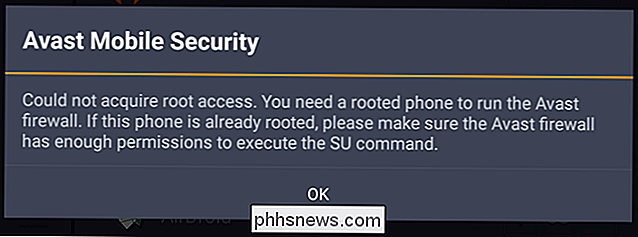
Du trenger bare å rote telefonen din hvis du vil kjøre en bestemt app som krever root-tilgang. Hvis du ikke har tenkt på å faktisk gjøre noe med den roten tilgang, ikke bry deg. Du kan alltid rote det senere hvis du trenger.
Advarsler
Android-enheter kommer ikke til å bli forankret av en grunn. Faktisk går noen enhetsprodusenter ut av deres måte for å hindre deg i å rote. Her er hvorfor:
- Sikkerhet : Rooting bryter apps ut av Androids normale sikkerhetssandkasse. Apper kan misbruke root privilegier du har gitt og snoop på andre apps, noe som ikke er normalt mulig. Faktisk forhindrer Google deg fra å bruke Android Pay på rotte enheter av denne grunn.
- Garanti : Enkelte produsenter hevder at røping annullerer enhetens garanti. Roteringen vil imidlertid ikke skade maskinvaren din. I mange tilfeller kan du "unroot" enheten din og produsenter vil ikke kunne fortelle om den har blitt rotfestet.
- Bricking : Som vanlig gjør du dette på egen risiko. Rooting bør generelt være en veldig trygg prosess, men du er her alene her. Hvis du rote noe, kan du ikke bare forvente gratis garanti for å fikse det. Hvis du er bekymret, gjør litt forskning først og se om andre rapporterer om suksess med å rote enheten din med verktøyet du planlegger å bruke.
I tillegg kan røping annullere garantien, i hvert fall for visse typer reparasjoner. Sjekk ut vår forklarer om emnet for mer informasjon.
De mange måtene å rote en Android-telefon

Det er mange måter å rote en Android-telefon på, og hvilken du bør bruke avhenger av telefonen din. Generelt vil rooting innebære en av disse prosessene:
- Lås opp Bootloader : Google og enhetsprodusenter støtter ikke offisielt rota, men de gir en offisiell måte å få tilgang til lavt nivå på noen enheter, noe som så lar deg rotere. For eksempel er Nexus-enheter ment for utviklere, og du kan enkelt låse opp opplastingsprogrammet med en enkelt kommando. Du kan da rote enheten ved å blinke en .zip-fil som inneholder su binær fra gjenopprettingsskjermbildet. Verktøy som Nexus Root Toolkit for Nexus-enheter automatiserer denne prosessen. Andre produsenter tilbyr også måter å låse opp opplasteren, men bare for bestemte enheter.
- Utnytte sikkerhetsproblematikk : Andre enheter er låst ned. Deres produsenter gir ingen offisiell måte å låse opp oppstartslasterne og manipulere med programvaren. Disse enhetene kan fortsatt være forankret, men bare ved å oppdage et sikkerhetsproblem på enheten og utnytte det til å installere en su binær på systempartisjonen. En OTA-oppdatering kan fikse sikkerhetsproblemet, og fjerne enheten fra enheten. For eksempel var det en $ 18.000 bounty for den første personen som kunne rote en Samsung Galaxy S5 som kjører på Verizon eller AT & T. Et sikkerhetsproblem ble funnet, men fremtidige oppdateringer kan forhindre at sikkerhetsproblemet fungerer, og fjerne muligheten til å rotere Galaxy S5.
- Flash CyanogenMod eller en annen egendefinert ROM : Teknisk er dette en forlengelse av en av metodene ovenfor. Å låse opp opplastingsprogrammet og utnytte sikkerhetsproblemet kan hver tillate deg å blinke tilpassede ROM-er som CyanogenMod, som ofte kommer forrotet. CyanogenMod inkluderer en enkel veksle på sin innstillingsskjerm som lar deg aktivere eller deaktivere root-tilgang. Oppgradering til en ny versjon av CyanogenMod eller din egendefinerte ROM vil ikke fjerne enheten din hvis ROM-en kommer med en integrert måte å aktivere rot på.
I denne artikkelen vil vi først og fremst diskutere brukere som faller inn i den første leiren, som har en ulåst oppstartslaster. Hvis telefonen krever en utnyttelse, kan vi ikke hjelpe deg, siden prosessen er forskjellig for omtrent alle telefoner. Du må søke i et forum som XDA Developers for mer informasjon om hvordan du kan rotere din spesifikke enhet. Denne håndboken inneholder tidligere rotorknappene Kingo Root and Towelroot, og de kan fortsatt støtte noen eldre telefoner.
Hvis enheten din har en opplåsbar opplastingsprogram, leser du imidlertid på. Vi anbefaler vanligvis TWRP-metoden over ett-klikk-rotprogrammer fordi du lærer nøyaktig hvordan alt fungerer, noe som vil hjelpe deg med å feilsøke om noe går galt i fremtiden. Rettprogrammer med ett klikk er ikke så gjennomsiktige. Før du starter denne prosessen, må du låse opp opplastingsprogrammet på den offisielle måten, og deretter installere TWRP-gjenopprettingsmiljøet ved hjelp av disse instruksjonene. Vi bruker da TWRP til å rote telefonen din.
Slik blar du SuperSU til telefonen og får root access
OK, så du har låst opp opplastingsprogrammet ditt, og du har installert TWRP. Flott! Du er faktisk nesten der. For å få tilgang til roten, skal vi bruke et program som heter SuperSU, som gir deg mulighet til å gi root-tilgang til andre apper.
SuperSU er tilgjengelig i Google Play butikk, men den versjonen gir deg ikke egentlig deg root access-faktisk, du trenger root tilgang for å bruke den i utgangspunktet! Snakk om en fangst-22. Heldigvis er SuperSU også tilgjengelig som en .zip-fil som vi kan "blinke" med TWRP. Hvis du gjør det, vil du gi deg root-tilgang sammen med administrasjonsfunksjonene i SuperSUs Android-app.
Så, for å starte, gå til denne lenken, som tar deg til den nyeste versjonen av SuperSU som er tilgjengelig for nedlasting. Last ned .zip-filen til datamaskinen, koble telefonen med en USB-kabel, og dra SuperSU-zip-en til telefonens interne lagring eller SD-kort.
Start deretter telefonen på nytt i TWRP-gjenoppretting. Å gjøre dette er litt annerledes på hver telefon, for eksempel, det kan hende du må holde strømknappene og volum ned-knappene samtidig, og bruk volumtastene til å starte "Recovery Mode". Google-instruksjoner for din spesifikke modell for å se hvordan det er gjort.
Når du har gjort det, blir du møtt med det kjente TWRP-startskjermbildet. Klikk på Installer-knappen.
MERK: Du bør nok sikkerhetskopiere i TWRP før du fortsetter med denne prosessen.
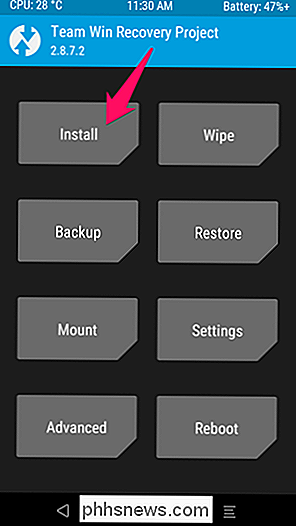
Følgende skjermbilde vil vises. Rull ned og naviger til SuperSU ZIP-filen du overførte tidligere.
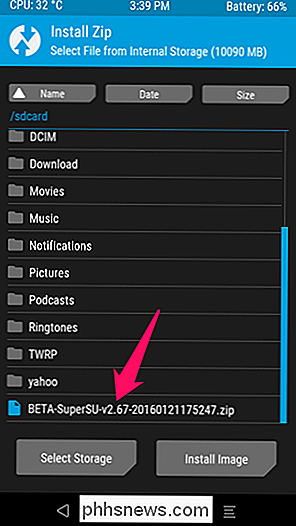
Pek på SuperSU-zip og du vil se denne skjermen. Sveip for å bekrefte blitsen.
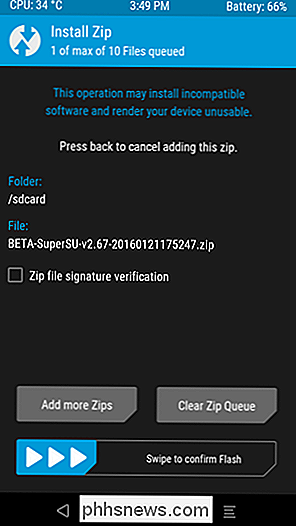
Det bør bare ta et øyeblikk å blinke SuperSU-pakken. Når det er ferdig, trykk på "Tørk cache / Dalvik" -knappen som vises og sveip for å bekrefte.
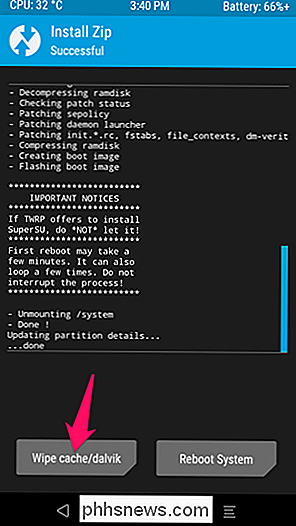
Når det er ferdig, trykk på "Reboot System" -knappen for å starte opp på Android.
Hvis TWRP spør om du vil installere SuperSU nå, velg "Ikke installer". Noen ganger kan TWRP ikke oppdage at du allerede har SuperSU, så det vil be om å blinke den innebygde versjonen. Men det er nesten alltid best å blinke den nyeste versjonen av SuperSU selv, som vi nettopp har gjort.
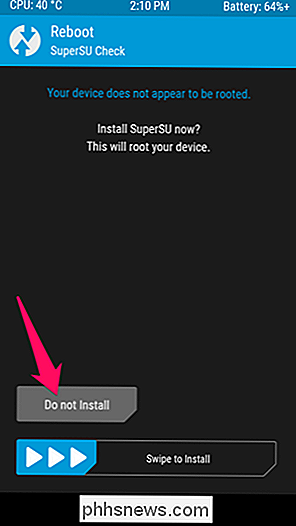
Administrere rottillatelser Med SuperSU-appen
Når du starter telefonen på nytt, bør du se det nye SuperSU-ikonet i appen din skuff. SuperSU kontrollerer hvilke andre apper på telefonen din får root-tillatelser. Når en app ønsker å be om root-tillatelser, må den spørre SuperSU-appen din, som vil vise en forespørselprompt.
For å sikre at roten fungerer som den skal, kan du laste ned Root Checker-appen og verifisere rotfestet status. Alternativt kan du laste ned en app for rot-eneste du vil prøve, og se om den spør deg om superbrukerrettigheter.
Hvis vi for eksempel åpner og prøver å legge til en app for å Grønne-en praktisk batteribesparende app for rotte telefoner - vi ser denne popupen, og ber om root-tilgang. Hvis du klikker på Grant, og du får en suksessmelding, har du oppnådd rot på telefonen.
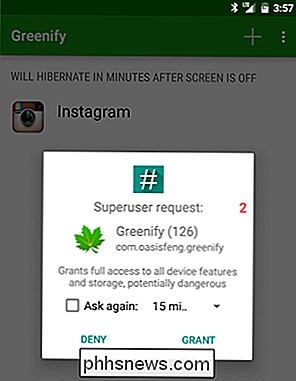
For å administrere rotenettigheter, åpne appladen din og trykk på SuperSU-ikonet. Du får se en liste over programmer som har blitt gitt eller nektet tilgang til superbruker. Du kan trykke på en app for å endre sine tillatelser.
Hvis du vil avbryte, åpner du SuperSU-appen, går til Innstillinger-skjermen og klikker på "Full unroot" -alternativet. Det vil forsøke å avbryte enheten. Hvis det virker for deg, er dette definitivt den enkleste måten å unroot telefonen på.
Men for tiden er verden din rotvennlige østers. Du kan sjekke ut vår liste over gode rotprogrammer for ideer, eller installere Xposed-rammen for noen alvorlige kule tweaks. Lykke til!
Bilde Kreditt: Norebbo

Testet: Skal du koble fra ladere når du ikke bruker dem?
Hvor mye energi bruker smarttelefonen, bærbare og nettbrettladere virkelig? Skal du koble fra dem når du ikke bruker dem for å spare strøm og penger? Vi har målt nøyaktig hvor mye strøm en rekke vanlige ladere bruker, og hvor mye de holder til med, vil koste deg hvert år. Du har sikkert hørt om "vampyrkraft" - mengden strøm som en enhet bruker i standby-modus når du ikke bruker det.

Slik abonnerer du på e-post nyhetsbrev på riktig måte
Får du for mange nyhetsbrev og andre kampanjer? Disse e-postene er ikke teknisk "spam" - de er fra legitime organisasjoner. Takket være US CAN-SPAM-loven, tilbyr alle legitime selskap en konsistent måte å abonnere på fra nyhetsbrevene sine. Neste gang du vil slutte å motta e-post fra en legitim organisasjon, må du ikke bare klikke på "Spam" eller " Papirkurv "-knappen.



